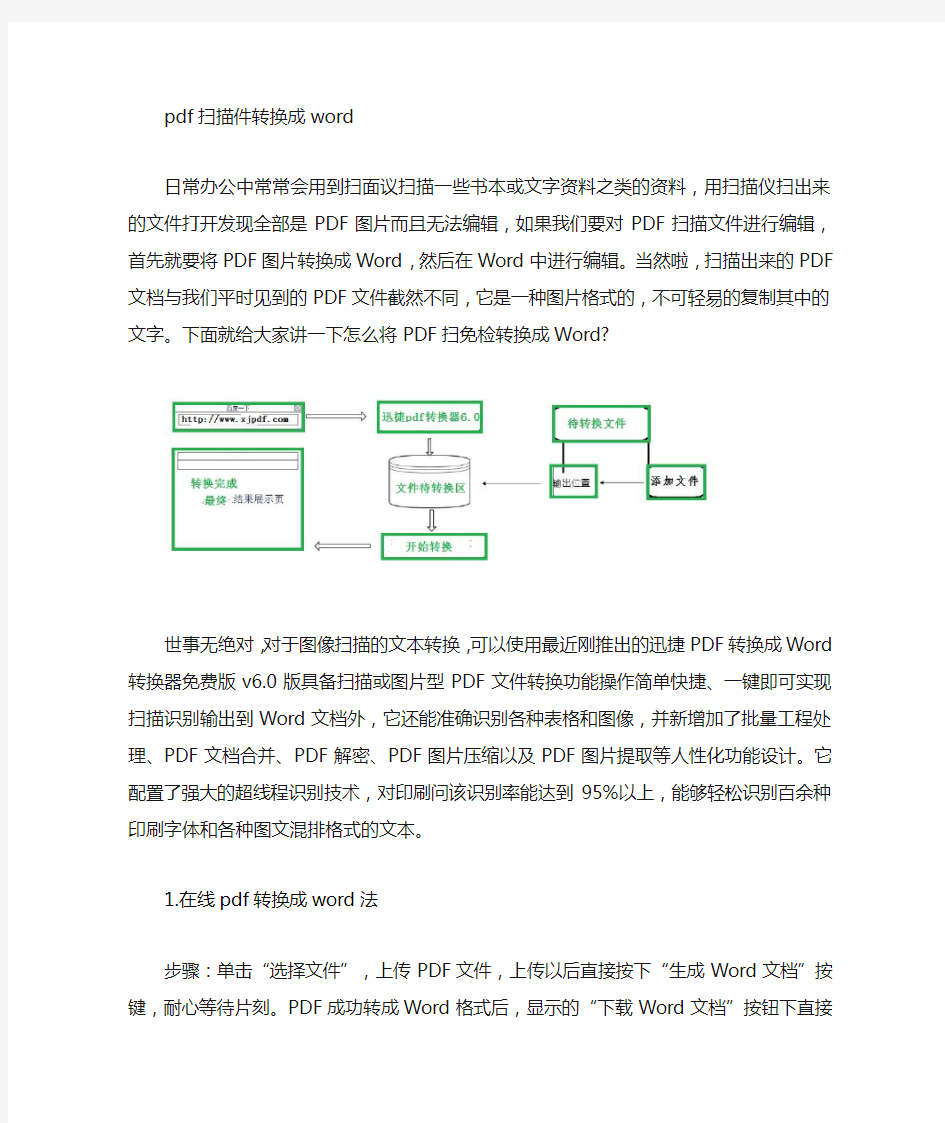
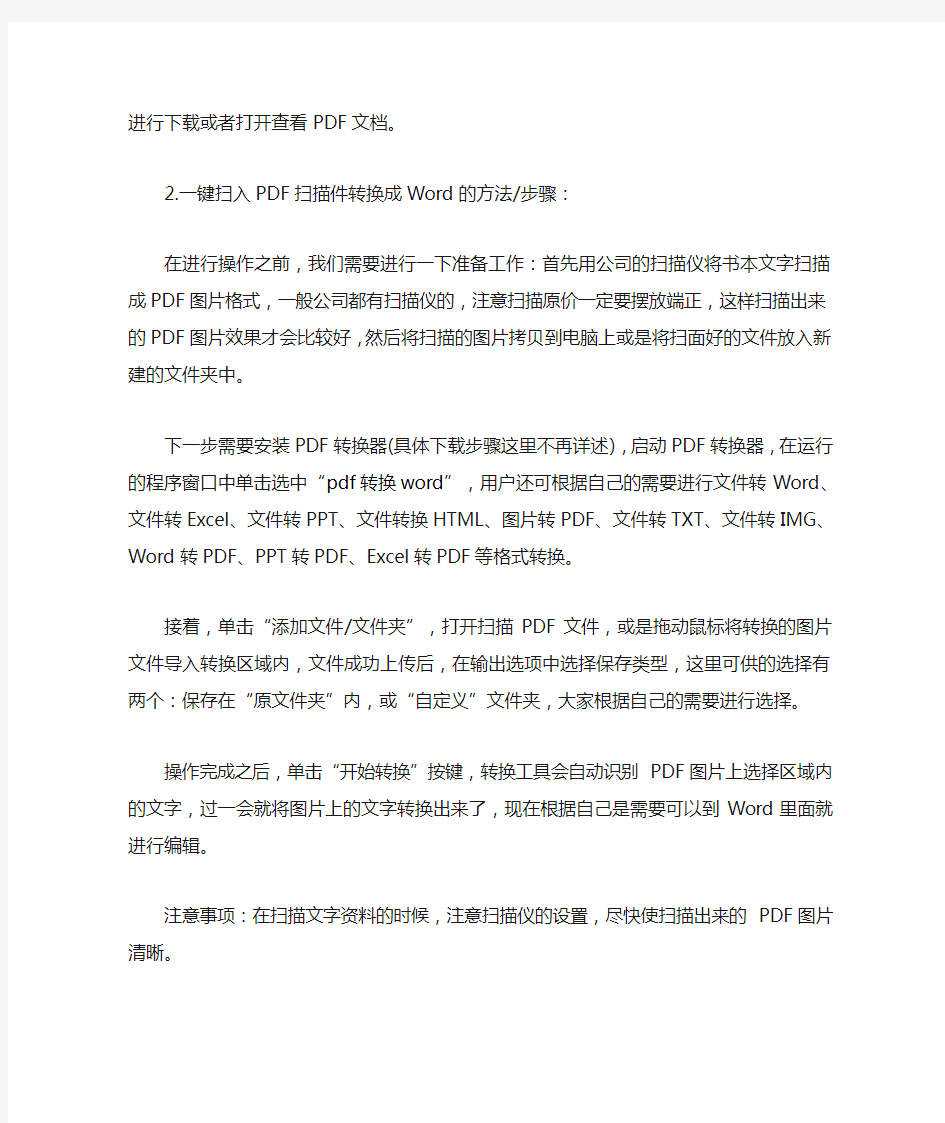
pdf扫描件转换成word
日常办公中常常会用到扫面议扫描一些书本或文字资料之类的资料,用扫描仪扫出来的文件打开发现全部是PDF 图片而且无法编辑,如果我们要对PDF扫描文件进行编辑,首先就要将PDF图片转换成Word,然后在Word中进行编辑。当然啦,扫描出来的PDF文档与我们平时见到的PDF 文件截然不同,它是一种图片格式的,不可轻易的复制其中的文字。下面就给大家讲一下怎么将PDF扫免检转换成Word?
世事无绝对,对于图像扫描的文本转换,可以使用最近刚推出的迅捷PDF转换成Word转换器免费版v6.0版具备扫描或图片型PDF文件转换功能操作简单快捷、一键即可实现扫描识别输出到Word文档外,它还能准确识别各种表格和图像,并新增加了批量工程处理、PDF文档合并、PDF解密、PDF图片压缩以及PDF图片提取等人性化功能设计。它配置了强大的超线程识别技术,对印刷问该识别率能达到95%以上,能够轻松识别百余种印刷字体和各种图文混排格式的文
本。
1.在线pdf转换成word法
步骤:单击“选择文件”,上传PDF文件,上传以后直接按下“生成Word文档”按键,耐心等待片刻。PDF成功转成Word格式后,显示的“下载Word文档”按钮下直接进行下载或者打开查看PDF文档。
2.一键扫入PDF扫描件转换成Word的方法/步骤:
在进行操作之前,我们需要进行一下准备工作:首先用公司的扫描仪将书本文字扫描成PDF图片格式,一般公司都有扫描仪的,注意扫描原价一定要摆放端正,这样扫描出来的PDF图片效果才会比较好,然后将扫描的图片拷贝到电脑上或是将扫面好的文件放入新建的文件夹中。
下一步需要安装PDF转换器(具体下载步骤这里不再详述),启动PDF转换器,在运行的程序窗口中单击选中“pdf 转换word”,用户还可根据自己的需要进行文件转Word、文件转Excel、文件转PPT、文件转换HTML、图片转PDF、文件转TXT、文件转IMG、Word转PDF、PPT转PDF、Excel 转PDF等格式转换。
接着,单击“添加文件/文件夹”,打开扫描PDF文件,或是拖动鼠标将转换的图片文件导入转换区域内,文件成功上传后,在输出选项中选择保存类型,这里可供的选择有两个:保存在“原文件夹”内,或“自定义”文件夹,大家根据自己的需要进行选择。
操作完成之后,单击“开始转换”按键,转换工具会自动识别PDF图片上选择区域内的文字,过一会就将图片上的文字转换出来了,现在根据自己是需要可以到Word里面就进行编辑。
注意事项:在扫描文字资料的时候,注意扫描仪的设置,尽快使扫描出来的PDF图片清晰。
如何把PDF转换成WORD 先了解一下: PDF文档到底是什么? PDF是出版和图形领域的软件厂商Adobe制定的电子文档格式标准。Adobe为之提供了免费的文档浏览器--Adobe Acrobat Reader以及相应的编辑软件--Adobe Acrobat,后者可以对PDF文档中页面的组织、链接进行编辑,对文档进行批注等等。而Adobe的另外一款软件--Illustrator则可以从各个细致入微处修整PDF文件。与普通格式的电子文档(如纯文本、超文本、RTF格式以及Word文档等)相比,PDF文档具有能够完善保持版面样式、跨平台等优越性,所以国外许多组织机构在发放无需再次编辑的文件时通常选择使用PDF格式。在我国,许多电子书籍也开始采用PDF格式。 创建PDF文件的典型方法并不是使用Illustrator等软件来编辑,而是先用普通的文字处理和桌面排版软件如Word、WordPerfect和PageMaker等编排好文档,然后通过Adobe的PDF Distiller或者PDF Writer等仿打印机引擎制作PDF文件。另外也有一些PDF文档是直接使用Adobe Acrobat配合扫描仪将原书稿扫描制作完成的,虽然该软件配有支持对多种西方文字进行光学字符识别(OCR)的插件,但是为了保证文字的可靠性,多数情况下采用这种方法制作的PDF文件没有进行字符识别。 如何把PDF文档转换成Word文档 一款非常好的Pdf向Doc格式转换的工具,ScanSoft PDF Converter for Microsoft Word v1.0。它是由ScanSoft公司同微软共同组队开发了一个全新的Office 2003 插件。该插件可以帮助你通过Word直接将Pdf文档转换为Word文档,并且完全保留原来的格式和版面设计。 这个名为 ScanSoft PDF Converter for Microsoft Word 的插件是首先捕获Pdf文档中的信息,分离文字同图片,表格和卷,再将其统一到Word格式。现在你可以重新利用早先你从网络上下载或Email中收到的Pdf文件中的信息,而无需添加任何其他软件。 ScanSoft PDF Converter for Microsoft 已经非常紧密的同Office 2003整合在一起了,有两种方式可以将Pdf格式转换成Doc文件。 第一种方式,在Microsoft Word 2003中你可以直接通过“文件”—>“打开”来打开Pdf文件。ScanSoft PDF Converter for Microsoft Word插件会自动弹出了,经过转换后我们就可以得到想要的Doc文件。 第二种方式,ScanSoft公司也已经开发了基于此的Smart Tag(Office 2003中重要的功能元件)能够轻松的通过右键来将PDF文件转换成为 Microsoft Word 文件。 =========================== PDF文件中的文字存在两种可能性: 其一,可能是以计算机字符代码的形式被包裹在文件中; 其二,也可能只是一个页面图像中的像素组成的线条,没有字符代码信息。很明显,只有第
办公室——教你如何把打印稿变成电子稿(太牛 啦!!你打一天的字都比不上她2分钟!!人手一 份,留着以后用哈!) 注意: 教你如何将打印稿变成电子稿最近,我的一个刚刚走上工作岗位上的朋友老是向我报怨,说老板真的是不把我们这些新来工作的人不当人看啊,什么粗活都是让我们做,这不,昨天又拿了10几页的文件拿来,叫他打成电子稿,他说都快变成打字工具了,我听之后既为他感到同情,同时教给他一个简单的方法,可以轻松将打印稿变成电子稿,我想以后对大家也有用吧,拿出来给大家分享一下。 首先你得先把这些打印稿或文件通过扫描仪扫到电脑上去,一般单位都有扫描仪,如果没有也没关系,用数码相机拍也行,拍成图片放到WORD里面去,不过在些之前,你还得装一下WORD自带的组件,03和07的都行。点开始-程序-控制面板-添加/删除程序,找到Office-修改找到Microsoft Office Document Imaging 这个组件,Microsoft Office Document Imaging Writer 点在本机上运行,安装就可以了。 首先将扫描仪安装好,接下来从开始菜单启动“Microsoft Office/ Microsoft Office 工具/Microsoft Office Document Scanning”即可开始扫描。
提示:Office 2019默认安装中并没有这个组件,如果你第一次使用这个功能可能会要求你插入Office2019的光盘进行安装。由于是文字扫描通常我们选择“黑白模式”,点击扫描,开始调用扫描仪自带的驱动进行扫描。这里也要设置为“黑白模式”,建议分辨率为300dpi。扫描完毕后回将图片自动调入Office 2019种另外一个组件“Microsoft Office Document Imaging”中。 点击工具栏中的“使用OCR识别文字”按键,就开始对刚才扫描的文件进行识别了。按下“将文本发送到Word”按键即可将识别出来的文字转换到 Word中去了。如果你要获取部分文字,只需要用鼠标框选所需文字,然后点击鼠标右键选择“将文本发送到Word”就将选中区域的文字发送到Word中了。 此软件还有一小技巧:通过改变选项里的OCR语言,可以更准确的提取文字。例如图片里为全英文,把OCR语言改为“英语”可以确保其准确率,而如果是“默认”则最终出现的可能是乱码~ 还有: 应该说,PDF文档的规范性使得浏览者在阅读上方便了许多,但倘若要从里面提取些资料,实在是麻烦的可以。回忆起当初做毕业设计时规定的英文翻译,痛苦的要命,竟然傻到用Print Screen截取画面到画图板,再回粘到word中,够白了:(最近连做几份商务标书,从Honeywell 本部获取的业绩资料全部是英文版的PDF,为了不再被折磨,花费了一
如何将扫描文件转换成可编辑的Word文档? 豫竹千里草 汉王ocr文字识别软件 V8.1免费中文版,是一个带有 PDF 文件处理功能的 OCR 软件;具有识别正确率高,识别速度快的特点。有批量处理功能,避免了单页处理的麻烦;支持处理灰度、彩色、黑白三种色彩的BMP、TIF、JPG、PDF多种格式的图像文件;可识别简体、繁体和英文三种语言;具有简单易用的表格识别功能;具有TXT、RTF、HTM和XLS多种输出格式,并有所见即所得的版面还原功能。新增打开与识别PDF文件功能,支持文字型PDF的直接转换和图像型PDF的OCR识别,既可以采用OCR的方式将PDF文件转换为可编辑文档,也可以采用格式转换的方式直接转换文字型PDF文件为RTF文件或文本文件。 下载地址:https://www.doczj.com/doc/c66348177.html,/baike/335364.shtml 一、PDF文件转换为RTF文件 操作步骤: 1.打开汉王PDF OCR,单击工具栏内左边第二个图标或按Ctrl+O快 捷键打开图像文件,然后找到并点选要识别的扫描文件。
2.单击对话框下方“PDF转换为RTF文件”或“PDF转换为TXT文件” 按钮,弹出如下对话框。 3.按提示设置完成后,单击“确定”即可直接将PDF文件转换为可 编辑文件。
【注】:PDF文件转换为RTF文件时也可以选择下列操作方法:点击“输出”菜单中“PDF转换为RTF文件”和“PDF转换为TXT文件”选项,或点击工具栏中“PDF转换为RTF文件”按钮(左边第三个按钮)和“PDF转换为TXT文件”按钮(左边第四个按钮),弹出下图对话框,您可以根据需要选择转换的图像页范围, 点击“确定”,系统自动导出文件。
Apabi Reader转成文档 可以保存为txt文本信息,选择文本菜单——〉保存文本信息,即可。 再把txt文件内容复制到word里稍作编辑 就行了。 如何用apabi reader4.0把pdf文件转换成 word文档 用Apabi Reader打开PDF文件,保存成txt 文件,再拷贝到Word中,就可以了 把PDF文档放在Apabi reader中点击文件选择储存为,再选择文件类型里面有个 doc的文件类型,选择它点击保存就OK了如何把Apabi Reader 3.2的文档转为TXT
或者是WORD文档? 不能直接复制,只能用OCR识别,对于安装word完整版的,可以用word里的OCR 识 别插件来识别 方法: 1.安装打印机服务,在安装过程中选择word 2.在Apabi Reader中,选择打印 3.这是会自动跳出处理程序 一般PDF文件不能复制是因为文本保护加密了,打开文件可以看到在左下角有一个 小锁.搜一个叫PDF文件解密的软件,先将加密的文件解密,然后就可以复制了. 如果是加密的话,你不嫌麻烦,就用屏幕截图保存为图片,再用orc文本识别软 件,把字抠出来
怎样将扫描文件转成WORD格式
电子书是存储在光、电、磁等载体之上的数字图书。在早期的电子出版中,电子书大都封存在光盘中出售给顾客;在网络出版时期,电子书并没有具体的出版物形式,取而代之的是电子书格式。格式简而言之就是存储方式,一本电子书可以做成TXT文档或Word文档。但这些格式不但不利于阅读,也无美观可言,更不用说进行加密、版权管理了。因此,几乎各个厂商都将目光放到了专门的电子书格式上,开发出了各种不同的电子书格式,几乎每一家公司推出的电子书阅读器就有一种专门的电子书格式。电子书阅读器有软、硬件之分。后者称之为专用阅读器,这种阅读器只有一个功能:提供相应格式电子书的阅读环境。所以每种专用阅读器就有一个独立格式,如SoftBook格式、RocketBook格式、eBookman格式等等。软件形式的阅读器主要应用于PC机、PDA等数字处理设备上。PC机上最常见的是微软LIT格式和Adobe公司的PDF文件;PDA则主要采用PRC文件格式。 CHM和HLP格式随着技术的进步,单纯文字形式的电子书已经不能满足读者的要求,因此,CHM和HLP格式的电子书应运而生,作为Windows系统帮助文件的标准格式,CHM和HLP格式能够支持图片的插入,并且还能通过制作目录、索引等功能来方便读者阅读。这两种格式无须任何第三方软件支持,在Windows系统中就可以直接阅读。 CEB格式CEB格式是由北大方正公司独立开发的电子书格式,由于在文档转换过程中采用了“高保真”技术,从而可以使CEB格式的电子书最大限度地保持原来的样式。正是基于这种特点,不少电子书发行机构和数字化图书馆都已经开始采用这种格式,国家有关部门还把CEB格式作为电子公文传递的标准格式。 方正Apabi Reader(阿帕比)是CEB格式的指定阅读软件,Apabi Reader还具有字体缩放、书签、作笔记、书籍管理、翻译和文字部分拷贝功能,能尽量符合广大读者传统的阅读习惯。网络上CEB格式的电子书比较多,https://www.doczj.com/doc/c66348177.html,(游书网)、https://www.doczj.com/doc/c66348177.html,(新浪读书频道)https://www.doczj.com/doc/c66348177.html,/(华夏电子书局)https://www.doczj.com/doc/c66348177.html,(中文电子书网)都是很不错的选择,只是上述网站中的大部分资源都是收费的。如果你只是想体验一下Apabi Reader的效果,那么就去阿帕比免费电子书下载网站(https://www.doczj.com/doc/c66348177.html,/ebookdown/ebook_3.htm)看一下吧,里面有好多的免费电子书可以下载阅读。 PDF格式PDF是由Adobe公司所开发的电子读物文件格式,它可以真实地反映出原文档中的格式、字体、版式和图片,并能确保文档打印出来的效果不失真。因此,PDF格式已经成为一种国际上认可的电子文档格式。PDF文件的专用阅读工具就是Adobe Acrobat Reader软件。为了能够使读者阅读到原始版面,不少报纸的电子版都是采用PDF格式,如上海的《新民晚报》(https://www.doczj.com/doc/c66348177.html,/pdf/default.asp),北京的《北京青年报》(https://www.doczj.com/doc/c66348177.html,)等。顺便再说一句,上文介绍过的方正Apabi Reader(阿帕比)也能阅读PDF文档,所以在安装PDF阅读软件的时候,你可以两者选其一。PDG格式超星公司已经通过全国各家图书馆,收集了大约30万册左右的各种图书,并且把书籍经过扫描后存储为PDG数字格式,存放在超星数字图书馆中。如果你要想阅读这些图书,则必须使用超星阅览器(Superstar Reader),把阅览器安装完成后,打开超星阅览器,点击“资源”,我们就可以看到按照不同科目划分的图书分类,展开分类后,每一本具体的书就呈现在我们面前了。在阅读过程中,你还可以选择把这本书进行下载。但是令人感到遗憾的一点就是,非超星读书卡会员的读者只能试读每本书的前17页,为了能完整地读到每一本书,还是赶快买读书卡进行注册吧。 WDL和WDF格式WDL和WDF格式解决了不同软件平台和语言系统互相之间不兼容的问题,由于这两种格式对汉字和文档中的图片的支持效果特别好,所以,当你在使用DynaDoc Reader阅读这两种格式时,绝对不会发生字体变形、乱码等现象。从目前使用的情况来看,一些计算机编程类的电子书籍,大都喜欢采用WDL格式。如果你对编程感兴趣,那么DynaDoc Reader可是你的必备软件之一。ABM 和BOK格式ABM和BOK作为两种全新的数码出版物格式,你可能会对它们有点陌生,这两种格式最大的特点就是能把文字内容、图片、声音甚至是视频动画有机地结合为整体。在阅读时,能给你带来视觉、听觉上全方位的享受。“藏画”作为ABM和BOK格式的指定阅读软件,使用方法相当简单,打开软件后,你只要用鼠标把文件拖到播放窗口后,文件就会自动运行。 OCR (Optical Character Recognition光学字符识别)技术,是指电子设备(例如扫描仪或数码
PDF转换成WORD之前,需要确定PDF是已经去除权限、没有被保护的。然后还需要看PDF 是不是扫描版的、纯图片制作的,如果是纯图片制作的,就需要使用OCR类软件,对图片中的文字进行识别,如果不是纯图片的就很简单,使用下面介绍的软件一般都能轻松将其转换成WORD。 Solid Converter PDF V3.0 Solid Converter PDF是一套专门将PDF文件转换成DOC的软件,除了转换成DOC文件外,还可以转换成RTF以及WordXML文件。除此之外,它还有一个图片撷取功能,可以让我们将PDF档里的图片撷取出来,以及将PDF档里的表格撷取出来,并输出到Excel里,方便我们编辑表格里的资料。这款软件广受网友好评!不过,并非免费软件。下载安装后可激活15天试用版。 汉王PDF OCR 汉王PDF OCR是汉王OCR 6.0和尚书七号的升级版,本软件新增打开与识别PDF文件功能,支持文字型PDF的直接转换和图像型PDF的OCR识别:既可以采用OCR的方式,将PDF文件转换为可编辑文档;也可以采用格式转换的方式直接转换PDF文件为文本。本软件可免费非商业用途。优点:比较专业,转换TXT的效果很出色 AdreamSoft PDF to Word AdreamSoft PDF to Word方便的将PDF转换为Word文档格式。使用AdreamSoft PDF toWord将PDF转换为WORD文档,通常只需点击两次鼠标即可完成。软件允许免费激活,安装后运行,点击Getkeycode进入官网,填写名字和邮箱可获取免费激活码。转换速度很慢,有时会有bug,有一定的语言障碍 e-PDF To Word Converter e-PDF To Word Converter 是一款将AdobePDF文档转换成Word 文档的工具软件,它支持文字,图像及其它内容的输出。这款软件可以脱离Microsoft Word,Adobe Acrobat 或Acrobat Reader 独立运行。 AnyBizSoft PDFto Word AnyBizSoft PDFto Word是一款PDF文档格式转换成Word文档格式工具,是PDF与Word相互转换工具,用户可以很容易的得到转换谈话再利用、编辑文档。原布局、文本内容、图片、超链接可以很好地保留在Word文档中。 小丑鱼PDF转换成WORD 小丑鱼PDF转换成WORD转换器是一款免费的基于GHOSTSCRIPT引擎的pdf转换成word转换器,对图文混排,字体保留有独到的优势,图片较多,格式较复杂的情况下,速度会慢一些,但是转换出来的word文档格式绝对是最棒的。 易捷PDF转换专家 易捷PDF转换专家是目前网上唯一一个在线人工转换服务,很专业,对各种PDF转换成WORD都有很棒的转换效果,不用担心转换后出现的文档打不开及出现乱码的问题。
教你如何把打印稿变成电子稿 首先你得先把这些打印稿或文件通过扫描仪扫到电脑上去,一般单位都有扫描仪,如果没有也没关系,用数码相机拍也行,拍成图片放到WORD里面去,不过在些之前,你还得装一下WORD自带的组件,03和07的都行。点开始-程序-控制面板-添加/删除程序,找到Office-修改找到Microsoft Office Document Imaging 这个组件,Microsoft Office Document Imaging Writer 点在本机上运行,安装就可以了。 首先将扫描仪安装好,接下来从开始菜单启动“Microsoft Office/ Microsoft Office 工具/Microsoft Office Document Scanning”即可开始扫描。 提示:Office 2003默认安装中并没有这个组件,如果你第一次使用这个功能可能会要求你插入Office2003的光盘进行安装。由于是文字扫描通常我们选择“黑白模式”,点击扫描,开始调用扫描仪自带的驱动进行扫描。这里也要设置为“黑白模式”,建议分辨率为300dpi。扫描完毕后回将图片自动调入Office 2003种另外一个组件“Microsoft Office Document Imaging”中。 点击工具栏中的“使用OCR识别文字”按键,就开始对刚才扫描的文件进行识别了。按下“将文本发送到Word”按键即可将识别出来的文字转换到Word中去了。如果你要获取部分文字,只需要用鼠标框选所需文字,然后点击鼠标右键选择“将文本发送到Word”就将选中区域的文字发送到Word中了。 此软件还有一小技巧:通过改变选项里的OCR语言,可以更准确的提取文字。例如图片里为全英文,把OCR语言改为“英语”可以确保其准确率,而如果是“默认”则最终出现的可能是乱码~ 还有: 应该说,PDF文档的规范性使得浏览者在阅读上方便了许多,但倘若要从里面提取些资料,实在是麻烦的可以。回忆起当初做毕业设计时规定的英文翻译,痛苦的要命,竟然傻到用Print Screen截取画面到画图板,再回粘到word中,够白了:(最近连做几份商务标书,从Honeywell本部获取的业绩资料全部是英文版的PDF,为了不再被折磨,花费了一个晚上的时间研究PDF和Word文件的转换,找到下面2种方法,出于无产阶级所谓的同甘共苦之心,共享下:) 1、实现工具:Office 2003中自带的Microsoft Office Document Imaging 应用情景:目前国外很多软件的支持信息都使用PDF方式进行发布,如果没有Adobe Reader,无法查看其内容,如果没有相关的编辑软件又无法编辑PDF文件。转换为DOC格式则可以实现编辑功能。尽管有些软件也可以完成PDF转换为DOC的工作,但很多都不支持中文,我们利用Office 2003中的Microsoft Office Document Imaging组件来实现这一要求最为方便。 使用方法: 第一步:首先使用Adobe Reader打开待转换的PDF文件,接下来选择“文件→打印”菜单,在打开的“打印”设置窗口中将“打印机”栏中的“名称”设置为“Microsoft Office Document Image Writer”,确认后将该PDF文件输出为MDI格式的虚拟打印文件。 编辑提示:如果你在“名称”设置的下拉列表中没有找到“Microsoft Office Document Image Writer”项,那证明你在安装Office 2003的时候没有安装该组件,请使用Office 2003安装光盘中的“添加/删除组件”更新安装该组件。 第二步:运行Microsoft Office Document Imaging,并利用它来打开刚才保存的MDI文
15种方便实用的在线PDF,WORD,JPEG等文件的转换器 PDF是大家经常接触的文档格式,与pdf相关的文档格式转换是大家经常需要的功能,特别是pdf转换成word的功能,而使用桌面软件较为麻烦,尝试使用在线pdf转换器显然更为方便,这儿为大家推荐15个在线pdf转换器。 1.wordtopdf Wordtopdf(https://www.doczj.com/doc/c66348177.html,)在线将word转换为pdf的工具,转换效果非常不错,极为方便 2.pdf convert pdf convert(https://www.doczj.com/doc/c66348177.html,), 一款免费的PDF转换器,支持将csv,dcx,dib,emf,fpx,g8fi7,jp2,mfif,bmp,cgm,doc,dcox,dot,
eps,fax,gif,htm,html,ico,ipt,jpeg,jpg,等等很多种格式的文件转换成转换成pdf,还支持将PDF文档转换成其他文档(Word,Excel和RTF)。 3.PDFfille PDFfiller(https://www.doczj.com/doc/c66348177.html,)是一款在线将PDF文件转化为图形文件的pdf转换器,支持本地以及 URL地址上传转换,在转换之前还可以添加任何的文字信息上去,提供直接下载,十分方便,实用。 4、专业的达能工作室(https://www.doczj.com/doc/c66348177.html,)客服可以为您人工将PDF文件转换成Word格式文档,并且完美保持原文档的排版及图文信息。人工转换服务可以让您更快、更好、最省心的搞定PDF文档转换,不必浪费时间于找方法,下载测试一堆软件上。 它就是您身边的“打印社”,有文档处理的需要,尽管来找我们解决吧! 达能工作室服务项目大全: 1、文字版PDF转Word/PPT/Excel/Doc/Txt文档,转换后可编辑,并包含排版样式,独家可解决PDF转换乱码问题! 2、扫描图片版PDF文件转换成Word,可编辑文字文档,包含排版样式。支持多国语言文档,如:繁体中文、英文、法文、日文等。 3、从扫描纸质文件、手机相机拍摄的文件图片中提取文字,转换成Word 或Txt,可编辑。 4、PDF编辑修改、PDF批量去水印。 5、解除PDF不能打印不能复制限制,解除PDF密码保护。
怎麼把pdf轉成word 有以下兩個方法, 1、實現工具:Office 2003中自帶的Microsoft Office Document Imaging 應用情景:目前國外很多軟體的支援資訊都使用PDF方式進行發佈,如果沒有Adobe Reader,無法查看其內容,如果沒有相關的編輯軟體又無法編輯PDF 檔。轉換為DOC格式則可以實現編輯功能。儘管有些軟體也可以完成PDF轉換為DOC的工作,但很多都不支持中文,我們利用Office 2003中的Microsoft Office Document Imaging元件來實現這一要求最為方便。 使用方法: 第一步:首先使用Adobe Reader打開待轉換的PDF檔,接下來選擇“檔→列印”功能表,在打開的“列印”設置視窗中將“印表機”欄中的“名稱”設置為“Microsoft Office Document Image Writer”,確認後將該PDF檔輸出為MDI格式的虛擬列印檔。 編輯提示:如果你在“名稱”設置的下拉清單中沒有找到“Microsoft Office Document Image Writer”項,那證明你在安裝Office 2003的時候沒有安裝該元件,請使用Office 2003安裝光碟中的“添加/刪除元件”更新安裝該元件。 第二步:運行Microsoft Office Document Imaging,並利用它來打開剛才保存的MDI檔,選擇“工具→將文本發送到Word”功能表,並在彈出的視窗中勾選“在輸出時保持圖片版式不變”,確認後系統提示“必須在執行此操作前重新運行OCR。這可能需要一些時間”,不管它,確認即可。 1
介绍几款word和PDF互相转换的软件,轻松办公 今天向大家介绍几款word和PDF互相转换的软件,由于许多人在使用不同的办公软件,在传输和交流文档以及打印文档的时候,都会遇到这样或者那样的问题。所以在进行这些活动之前,建议把你所要使用的文档转换为PDF文档,以保证在他人电脑上可以无障碍的打开,和避免打印时所出现的字体变更,格式变更等问题。虽然pdf的交互性很好,但是却不便于编辑,所以你要编辑pdf文档的话,建议把pdf文档转换为office文档。所以,今天向大家介绍几款这方面的软件。 一,首推adobe acrobat x 10 Adobe acrobat x 10是adobe公司最新推出的PDF创建、编辑和查看软件,功能强大,相比上一版的acrobat 9提高了许多,首先从打开文档的速度上来说,个人觉得比上一般快许多,打开一般的文档比adobe reader快一倍多,和foxit reader相比来说,速度差不多。界面上,编辑的按钮主要集中在了右侧,上方按钮较少,这样方便编辑。从功能上来说,增加了保存为word,excel和图片等格式,支持保存为word 2003和2007,excel2003和2007,图片可以保存为jpg,TIFF等格式,并且把菜单集中到word和excel中,在word和excel 中你可以把word和excel文档输出成为PDF格式,如果你是office 2010的用户,你可以使用backstage就是文件背景视图中的save as来把word和excel文档保存成为PDF文档。 从界面上看,现在还没有官方的中文版本,只有英文等版本供大家使用,对于不懂英文的朋友来说,就有一些困难了,个人还是期待中文版早点推出,方便亿万中国用户。当然adobe 晚推出或者不推出有些软件的中文版,主要是由于中国的盗版太猖獗了,所以大家有条件的话,还是要支持正版,终究老用盗版也不好,做软件要花费大量的精力和人员,所以取得一定的报酬也是对的。 在转换速度上来说,从PDF转换成word和excel的速度非常快。从质量上来看,转换出来的文档的格式都没有变,和原word文档一样,我现在使用的结果是,会丢掉word里原先插好的目录标题文字,这个主要用来作自动目录的,还有有些下划线会稍微变化一下,有部分图片的一小部分会发生变化,其他的都很好。在这一点上,比其他的转换软件好许多。 从word,excel转换到PDF的速度和质量也很好,但个人觉得没有用office2010直接保存成pdf的速度和质量好,也不如doPDF的转换速度。但是好的地方在于和office的高度集成,还有转换文档的平滑性,同时还可以随意创建和编辑pdf文档。这个版本还强化了社交和分享的功能,你可以方便的添加评论和与他人分享文档。 从体积上来看,许多人都觉得体积大,现在的安装包体积有400多M,相对于foixt要打30多倍,但是呢,其功能比较全一些,对不同种类和不同语言的pdf文档支持好许多。Adobe acrobat和foxit,就相当于microsoft office和金山的wps一样的。Office虽然臃肿体积大,但是它对office文档的支持和兼容性最好了。wps体积小,功能也很多,对于一般办公已经足够应付了,但是你在使用的过程中,有时候会遇到较大的或者某些office文档用wps不能打开,但是用microsoft office就可以打开。所以还是推荐大家使用这个体积大的adobe acrobat x 10。 官方网站试用链接(需要有adobe账号): verycd程序下载安装地址: 二,Nitro PDF Professional
PDF如何编辑修改将PDF转成word文档工作时下载的许多资料,许多资源。都是PDF格式的,而我们下载下来,希望可以摘取里面的一部分内容来使用或者参考,又或者希望能够修改里面的一些内容或者数据,却发现没办法这么做,PDF阅读器不允许我们对文档做修改。 如果非要在PDF里进行编辑,也并非完全不可,但是却麻烦异常,又是何必呢。我们完全可以直接把PDF转换成WORD,然后在WORD里面对文字进行修改和编辑。 一、使用WORD自带的功能 Microsoft Office Word 2013已经可以直接打开PDF格式的文件,并将其另存为WORD格式。在操作上也是非常的简便 先新建一个空白WORD文档;点击菜单中的打开; 选择“计算机”,找到保存PDF文件的位置,打开PDF文件,
这个时候会弹出一个提示框,询问是否要将其转换为可以编辑的word文档,点击确定,它就会将文档进行转码,编译为word文档呈现; 当转换完成后,我们也对文档修改完了,就可以将文档进行保存了,直接就可以在软件内另存为。
二、使用Adobe Reader来完成 现在大多数人阅读PDF文件都会选择用Adobe Reader,除了阅读上的便利和强大的兼容以外,它其实也带有将PDF文件转换成WORD的功能。 步骤如下:
使用Adobe Reader软件打开PDF文件,选择“文件”选项,点击“另存为文本”选项,会出现一个对话框,选择好保存的路径,就可以对文档进行保存。 三、借助在线转换工具 有的时候文件并不大,只有几百KB或者1M,上面需要用到软件的方法显得非常繁琐,其实我们可以利用在线转换工具来完成转换工作,现在网上的在线转换工具有很多,这些转换器使用起来也十分简单。 使用步骤: 进入在线转换工具页面,选择“文档转换”,然后在出现的子菜单中,选择“PDF转Word”;
巧用Office 2003实现OCR文字输入 为了迎接市里的工作验收,领导拿来了许多存档文件,要求小王在三天内摘录并形成汇报文档。看着厚厚的材料小王发愁了,这时有人提醒:你的笔记本电脑不是刚装上Office2003吗,里面的Microsoft Office Document Imaging不错。它是一个光学字符识别(OCR)软件,可以用扫描仪扫入纸文档中的汉字,用它,摘录文件的速度可快多了。 ○ 操作准备 局里只有一台比较旧的F1210扫描仪,小王把它连接到笔记本电脑的并口,接通电源以后安装扫描仪驱动程序。单击“开始”-->“所有程序”-->“Microsoft Office工具”中的“Microsoft Office Document Imaging”,将纸文档放入扫描仪,准备将其中的汉字输入Word。○ 扫描设置 打开Microsoft Office Document Imaging窗口以后,单击工具栏中的“扫描新文档”按钮,即可看到如图1所示的对话框。首先单击其中的“扫描仪”按钮打开选择扫描仪对话框,查看当前扫描仪的型号是否在里面。如果对话框或下拉列表中没有当前扫描仪,就要检查驱动程序安装和电源连接是否正确。 接下来要根据文档的特点选择扫描预设。如果是彩色纸张上的黑色或彩色文本,或者是白色纸张上的彩色文本,可以选择“将彩色页面扫描为黑白图片”;对常见的白色纸张上的黑色文本而言,可以选择“黑白模式”或“灰度模式”。 Microsoft Office Document Imaging提供的扫描预设功能可以满足大多数文档的要求。如果文档使用的字体太小,或者由于纸张等缘故导致文字不太清楚,就得适当调整扫描预设中的分辨率。用户只要选中要调整的某种扫描预设,单击图1中的“预设选项”按钮打开菜单,选择其中的“编辑所选预设”,就可以看到“预设选项”对话框的“常规”选项卡。单击其中的“高级”按钮打开如图2所示的对话框,可将默认的分辨率(DPI)值由200修改为300。当扫描文档中的文字是彩色或具有彩色背景时,选中图2中的“自动设置对比度,保存为单色”,让扫描的图像具有较高的对比度,这样可以获得更好的文字识别效果。 除此之外,“预设选项”对话框还有三个选项卡。其中“页面”选项卡设置扫描仪的幅面,常见的A4扫描仪应该选择“A4”(默认);“输出”选项卡可以设置扫描文件的保存位置,还可以设置扫描文件的命名方式,可以根据自己的需要进行调整;“处理”选项卡控制OCR的工作设置,一般采用其中的默认值就可以了。
pdf文档格式具有较强的兼容性和安全性,也正因为这两个优点让很多人在传递或分享文件前都喜欢把已有文件转换成pdf格式。俗话说‘尺有所短,寸有所长’,想要编辑pdf文件却并没有那么容易。所以在下载或获得pdf文档后不少人会想pdf怎么转换成word或excel等格式。 方法一:复制粘贴文档 要把pdf文档转换成word最为简单粗暴的方法就是直接把pdf文档的内容复制并粘贴到word编辑器内,接着直接将文件存储或另存为word格式就可以了。这个方法也是比较简单了当的,但是这种方法的不能将pdf内容中的图片复制出来,并且此种方法更偏向于复制纯文本,因为有些情况下可能会出现格式不能很好的粘贴的情况。 方法二:借助PDF转换器 除了直接复制粘贴文档外还可以使用一些专门转换pdf格式的工具进行转换,例如迅捷PDF转换器等文档处理工具。转换器除了把pdf转word外还支持将其换
转换成图片、excel或txt等多种格式,同时还支持‘举一反三’把word、excel 和ppt等文档转换成pdf格式。而借助转换器的步骤大致是先选择好想要转换的方式(文件转word),然后把pdf文档添加到转换界面,而后调整转换参数,之后就可以开始对格式进行转换了。 方法三:用word打开方式 应该有不少小伙伴都知道,每种文档都会有对应的打开方式。例如flv、mp4和avi等视频格式可以用支持播放视频的工具打开,而excel、word和ppt等文档也可以用对应的工具打开。 我们第三种讲到的方式就是直接用word编辑器打开pdf格式的文档,打开的方式为右击pdf文件,点击打开方式选择‘word’,如果这里没有出现word还可以通过选择其它应用进行。
如何将pdf文件转换为word文件 1、实现工具:Office 2003中自带的Microsoft Office Document Imaging 应用情景:目前国外很多软件的支持信息都使用PDF方式进行发布,如果没有Adobe Reader,无法查看其内容,如果没有相关的编辑软件又无法编辑PDF文件。转换为DOC格式则可以实现编辑功能。尽管有些软件也可以完成PDF转换为DOC的工作,但很多都不支持中文,我们利用Office 2003中的Microsoft Office Document Imaging组件来实现这一要求最为方便。 使用方法: 第一步:首先使用Adobe Reader打开待转换的PDF文件,接下来选择“文件→打印”菜单,在打开的“打印”设置窗口中将“打印机”栏中的“名称”设置为“Microsoft Office Document Image Writer”,确认后将该PDF文件输出为MDI格式的虚拟打印文件。 编辑提示:如果你在“名称”设置的下拉列表中没有找到“Microsoft Office Document Image Writer”项,那证明你在安装Office 2003的时候没有安装该组件,请使用Office 2003安装光盘中的“添加/删除组件”更新安装该组件。
第二步:运行Microsoft Office Document Imaging,并利用它来打开刚才保存的MDI文件,选择“工具→将文本发送到Word”菜单,并在弹出的窗口中勾选“在输出时保持图片版式不变”,确认后系统提示“必须在执行此操作前重新运行OCR。这可能需要一些时间”,不管它,确认即可。 编辑提示:目前,包括此工具在内的所有软件对PDF转DOC的识别率都不是特别完美,而且转换后会丢失原来的排版格式,所以大家在转换后还需要手工对其进行后期排版和校对工作。 2、实现工具:Solid Converter PDF 应用情景:利用Office 2003中的Microsoft Office Document Imaging组件来实现PDF转Word文档在一定程度上的确可以实现PDF 文档到Word文档的转换,但是对于很多“不规则”的PDF文档来说,利用上面的方法转换出来的Word文档中常常是乱码一片。为了恢复PDF的原貌,推荐的这种软件可以很好地实现版式的完全保留,无需调整,而且可以调整成需要的样板形式。 使用方法: 1、下载安装文件Solid Converter PDF,点击安装。 编辑提示:安装前有个下载安装插件的过程,因此需要保证网络连接通畅。 2、运行软件,按工具栏要求选择需要转换的PDF文档,点击右下的“转换”(Convert)按扭,选择自己需要的版式,根据提示完成转换。
如何将扫描图片上的文字变成word文档 以前好像弄过,记不太清. 我扫下来的图格式是jpg,然后双击打开,打开后点击"编辑"——“全选”(也可以直接按住鼠标左键选出你要的部分图和字)——复制——打开一个word文档——粘贴(出来的既有图又有字)——删去图就只有字了(如果旁边出现一个智能标记,还可以将鼠标移到标记上点一下,看见出现几个选择,选“仅保留文本”就行)。 还弄过从网页上复制的,不过前提好像要该网页允许复制内容才行,那更简单一点,直接用鼠标选出要复制的东东,再建一个文本文档,先粘贴在文本文档上,再建一个word文档,再从文本文档上复制粘贴到word上就行了,下来的好像直接就是只有字了。 好像当时就是这样的,具体的你可以试一下。 扫描文字,结果以图片格式(.bmp)存入电脑。然后使用ORC识别系统进行转换,最终用WORD进行修改编辑。下面教你如何使用ORC: OCR是英文Optical Character Recognition的缩写,翻译成中文就是通过光学技术对文字进行识别的意思, 是自动识别技术研究和应用领域中的一个重要方面。它是一种能够将文字自动识别录入到电脑中的软件技术,是与扫描仪配套的主要软件,属于非键盘输入范畴,需要图像输入设备主要是扫描仪相配合。现在OCR主要是指文字识别软件,在1996年清华紫光开始搭配中文识别软件之前,市场上的扫描仪和OCR软件一直是分开销售的,专业的OCR软件谠缧┦焙蚵舻帽壬 枰腔挂 蟆K孀派 枰欠直媛实奶嵘 琌CR软件也在不断升级,扫描仪厂商现在已把专业的OCR软件搭配自己生产的扫描仪出售。OCR技术的迅速发展与扫描仪的广泛使用是密不可分的,近两年随着扫描仪逐渐普及和OCR技术的日臻完善,OCR己成为绝大多数扫描仪用户的得力助手 二、OCR的基本原理 简单地说,OCR的基本原理就是通过扫描仪将一份文稿的图像输入给计算机,然后由计算机取出每个文字的图像,并将其转换成汉字的编码。其具体工作过程是,扫描仪将汉字文稿通过电荷耦合器件CCD将文稿的光信号转换为电信号,经过模拟/数字转换器转化为数字信号传输给计算机。计算机接受的是文稿的数字图像,其图像上的汉字可能是印刷汉字,也可能是手写汉字,然后对这些图像中的汉字进行识别。对于印刷体字符,首先采用光学的方式将文档资料转换成原始黑白点阵的图像文件,再通过识别软件将图像中的文字转换成文本格式,以便文字处理软件的进一步加工。其中文字识别是OCR的重要技术。 1.OCR识别的两种方式 与其它信息数据一样,在计算机中所有扫描仪捕捉到的图文信息都是用0、1这两个数字来记录和进行识别的,所有信息都只是以0、1保存的一串串点或样本点。OCR识别程序识别页面上的字符信息,主要通过单元模式匹配法和特征提取法两种方式进行字符识别。 单元模式匹配识别法(Pattern Matching)是将每一个字符与保存有标准字体和字号位图的文件进行不严格的比较。如果应用程序中有一个已保存字符的大数据库,则应用程序会选取合适的字符进行正确的匹配。软件必须使用一些处理技术,找出最相似的匹配,通常是不断试验同一个字符的不同版本来比较。有些软件可以扫描一页文本,并鉴别出定义新字体的每一个字符。有些软件则使用自己的识别技术,尽其所能鉴别页面上的字符,然后将不可识别的字符进行人工选择或直接录入。 特征提取识别法(Feature Extraction)是将每个字符分解为很多个不同的字符特征,包括斜线、水平线和曲线等。然后,又将这些特征与理解(识别)的字符进行匹配。举个简单的例子,应用程序识别到两条水平横线,它就会“认为”该字符可能是“二”。特征提取法的优点是可以识别多种字体,例如中文书法体就是采用特征提取法实现字符识别的。
如何将有密码的PDF转换成WORD 可以试试下面的方法: 打开PDF格式文件 选择打印(如果有打印限制,抱歉,暂时没办法啊) 打印机名称选择Microsoft Office Document Image Write(没有?在安装Office时选择安装高级服务程序) 打印成mdi格式 将自动打开的mdi文件进行OCR识别(工具栏里找,注意识别时间很长) 识别完后将文件导出到Word(工具栏里) 最后,将导出的html文件另存为DOC文件 Pdf格式文件向Doc文件转换相对比较难,因为Pdf格式与Doc 格式解码格式不同,在Pdf下的回车符、换行符以及相关的图片格式无法直接转换为Doc文件,笔者之前一直使用复制文本,然后粘贴到Word中实现Pdf向Doc格式的转换。 今天突然发现了一款非常好的Pdf向Doc格式转换的工具,ScanSoft PDF Converter for Microsoft Word v1.0。它是由ScanSoft公司同微软共同组队开发了一个全新的Office 2003 插件。该插件可以帮助你通过Word直接将Pdf文档转换为Word文档,并且完全保留原来的格式和版面设计。 这个名为 ScanSoft PDF Converter for Microsoft Word 的插件是首先捕获Pdf文档中的信息,分离文字同图片,表格和卷,再将其统一到Word格式。现在你可以重新利用早先你从网络上下载或Email
中收到的Pdf文件中的信息,而无需添加任何其他软件。 ScanSoft PDF Converter for Microsoft 已经非常紧密的同Office 2003整合在一起了,有两种方式可以将Pdf格式转换成Doc文件。 第一种方式,在Microsoft Word 2003中你可以直接通过“文件”—>“打开”来打开Pdf文件。ScanSoft PDF Converter for Microsoft Word 插件会自动弹出了,如图3所示,经过转换后我们就可以得到想要的Doc文件。 第二种方式,ScanSoft公司也已经开发了基于此的Smart Tag(Office 2003中重要的功能元件)能够轻松的通过右键来将PDF文件转换成为 Microsoft Word 文件 注意,在安装ScanSoft PDF Converter for Microsoft Word的时候建议关闭正在运行的Office Word,Internet Explorer和Outlook等软件。 OFFICE使用技巧FAQ宝典-PDF文件处理 问:PDF与WORD之间如何通过软件实现格式转换? 答:PDF—>DOC 使用软件Acrobat,pdf2word;DOC—>PDF 使用软件Acrobat pdf->Tiff(JPEG,PNG)->OCR输出word,效果极佳,如果是English几乎不用怎么修改就可以用了。 推荐OCR软件:ABBYY FineReader 7.0;ScanSoft OmniPage Pro 14.0(最强) 问:如何把WORD文档转换成PDF? 答:安装Acrobat(不只是Reader)完全版,在安装选项里有的,把这一项选上,选pdfmaker。在word的工具条上会有一个转换按钮。